Tiêu đề hơi hại não, đại khái post này hướng dẫn ae thủ thuật tìm nội dung trên trang web tương tự phím tắt Ctrl + F (Cmd + F) trên Safari cho hệ điều hành iOS: iPhone & iPad. Hãy nói về 1 vài lợi ích của Safari…
#Trên iOS mình hay dùng Safari vì:
- Giao diện quản lý tab trực quan của nó.
- Luôn mở trang web với chế độ desktop. Trên Chrome mình phải chọn “Yêu cầu trang web cho máy tính để bàn“.
- AdGuard có bộ lọc hỗ trợ cho Safari mà Chrome hay các trình duyệt khác không có.
- Phần quản lý tab Riêng Tư rất hay vì mở mỗi tab ở chế độ riêng tư là nó tính 1 session độc lập với các tab khác.
Ae đều biết trên máy tính thì quá đơn giản, nhấn Ctrl + F, gõ từ cần tìm, nhấn Enter là ra. Chrome trên iOS cũng vậy, có tính năng “Tìm trong trang” được tích hợp thẳng vào menu. Tạm thời gọi là “nhược điểm” lúc mình chưa viết bài viết này: vì đôi lúc mình cần dùng tính năng tìm kiếm trên website để tìm nhanh nội dung gì đó, mình không biết làm thế nào, nên buộc cài thêm Chrome hay 1 số trình duyệt khác vì nó có tính năng “Tìm trong trang” để tìm kiếm nội dung cần.
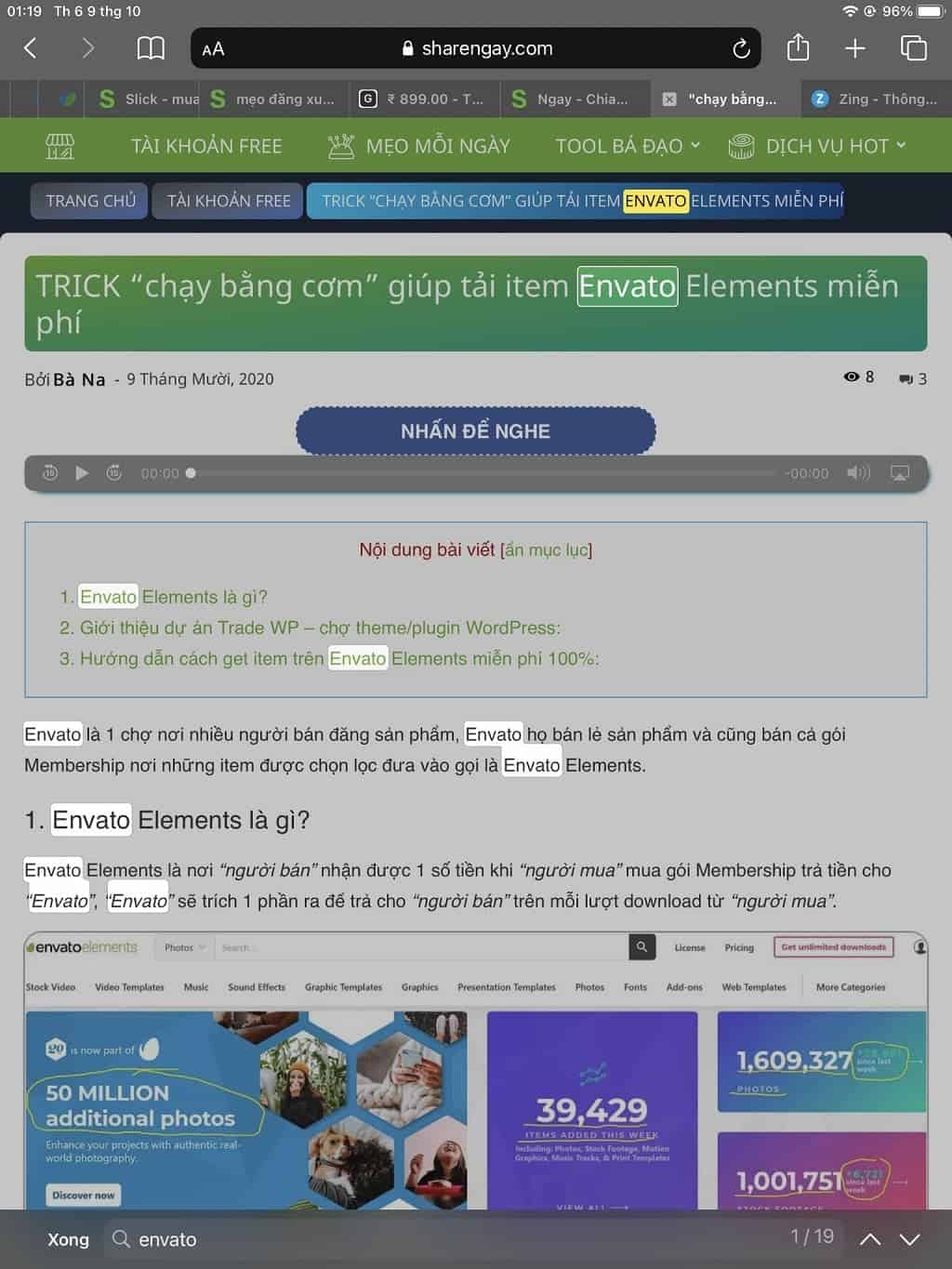
May mắn là hôm nay mình xem được 1 post trên Reddit hướng dẫn cách tìm kiếm nội dung trực tiếp trên trang mà mình chưa từng biết trước đây.
#Hướng dẫn nhanh bằng chữ, ae nên xem video bên dưới dễ hiểu hơn:
- Khi đang ở trang web cần tìm kiếm, ae chọn vào thanh địa chỉ, gõ từ khóa cần tìm.
- Sẽ hiện danh sách URL gợi ý và lịch sử + bookmark, ae nhìn dưới cùng sẽ có dòng: Trên trang này. Ae chọn vào từ khóa ae đang tìm trên trang đó Safari sẽ tìm kiếm nội dung trang web có nó sẽ highlight lên.
- Kết quả nó đang tìm sẽ highlight màu vàng, các kết quả Safari tìm được sẽ tô trắng. Ae có thể nhấn nút lên xuống để xem nhiều kết quả hơn, sửa từ khóa cần tìm để tìm từ khác.
#Ae xem video hướng dẫn bên dưới bên dưới cho dễ hình dung:
Mẹo này mình nghĩ không nhiều người biết nên muốn chia sẻ lại, mình tin chắc rằng rất nhiều bạn sẽ thấy nó hữu ích. Nếu ae thấy thực dụng, đừng quên để lại 1 comment ủng hộ tinh thần mình nha. Cảm ơn ae rất nhiều.












trên safari, sau khi truy cập trang web bạn bấm nút share, trong menu share này cuộn lên một chút sẽ thấy tuỳ chọn “Find on page” nhé.
Cảm ơn b nhiều nha